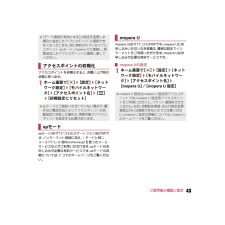Q&A
取扱説明書・マニュアル (文書検索対応分のみ)
"インターネット"1 件の検索結果
"インターネット"20 - 30 件目を表示
全般
質問者が納得ワイヤレスネットワーク機能は内蔵タイプでしょうか?
デザリング側の暗号化キーのレベルはおそらく高い方式を使用しているのでしょう
PC側でそのセキュリティ方式に対応できていない可能性があります
対策としては、デザリング側のセキュリティレベルを落とすことができるなら、落として試してみることです
または、pc側のワイヤレス機能がアップデートできるのであればそれを試してみることです
4775日前view122
5SH-01E_J_01.fm[5/26]目次/注意事項?公共モード(ドライブモード)には対応しておりません。?本端末では、マナーモードに設定中でも、着信音、操作音、各種通知音以外の動作音声(カメラのシャッター音など)は消音されません。?本端末のソフトウェアを最新の状態に更新することができます(nP.166)。?ご利用の端末のソフトウェアバージョンについてはnP.102?お客様の電話番号(自局番号)は、ホーム画面で[R]/[設定]/[プロフィール]で確認できます。?本端末は、OSのバージョンアップにより機能が追加されたり、機能の操作方法が変更になったりすることがあります。この追加・変更に関する内容の最新情報は、ドコモのホームページにてご確認ください。?OSをバージョンアップすると、 古いOSバージョンで使用していたアプリケーションが使えなくなる場合や、意図しない不具合が発生する場合があります。?microSDカードや端末の容量がいっぱいに近い状態のとき、起動中のアプリケーションが正常に動作しなくなる場合があります。そのときは保存されているデータを削除してください。?紛失に備え、画面のロックを設定し端末のセキュ...
4SH-01E_J_01.fm[4/26]目次/注意事項?本端末はLTE・W-CDMA・GSM/GPRS・無線LAN方式に対応しています。?本端末は無線を使用しているため、トンネル・地下・建物の中などで電波の届かないところ、屋外でも電波の弱いところ、XiサービスエリアおよびFOMAサービスエリア外ではご使用になれません。また、高層ビル・マンションなどの高層階で見晴らしのよい場所であってもご使用になれない場合があります。なお、電波が強くアンテナマークが4本表示されている状態で、移動せずに使用している場合でも通話が切れる場合がありますので、ご了承ください。?本端末は電波を利用している関係上、第三者により通話を傍受されるケースもないとはいえません。しかし、LTE・W-CDMA・GSM/GPRS方式では秘話機能をすべての通話について自動的にサポートしますので、第三者が受信機で傍受したとしても、ただの雑音としか聞きとれません。?本端末は音声をデジタル信号に変換して無線による通信を行っていることから、電波状態の悪いところへ移動するなど送信されてきたデジタル信号を正確に復元できない場合には、実際の音声と異なって聞こえる場合...
43SH-01E_J_02.fm[43/56]ご使用前の確認と設定アクセスポイントを初期化すると、お買い上げ時の状態に戻ります。1ホーム画面で[R]/[設定]/[ネットワーク設定]/[モバイルネットワーク]/[アクセスポイント名]/[z]/[初期設定にリセット]spモードはNTTドコモのスマートフォン向けISPです。インターネット接続に加え、iモードと同じメールアドレス(@docomo.ne.jp) を使ったメールサービスなどがご利用いただけます。spモードはお申し込みが必要な有料サービスです。spモードの詳細については、ドコモのホームページをご覧ください。mopera UはNTTドコモのISPです。 mopera Uにお申し込みいただいたお客様は、簡単な設定でインターネットをご利用いただけます。mopera Uはお申し込みが必要な有料サービスです。1ホーム画面で[R]/[設定]/[ネットワーク設定]/[モバイルネットワーク]/[アクセスポイント名]/[mopera U]/[mopera U 設定]?[データ通信を有効にする]の設定を変更した場合に追加したアクセスポイントに接続できなくなったときは、他に契約さ...
42SH-01E_J_02.fm[42/56]ご使用前の確認と設定1ホーム画面で[R]/[設定]/[初期設定]/[次へ]2[プロフィール設定へ]/プロフィールを設定(nP.87)/[次へ]3[画質モード設定へ]/画質モードを設定(nP.88)/[次へ]4[Googleアカウント設定へ]/Googleアカウントを設定(nP.46)/[次へ]5位置情報について設定(nP.94)/[次へ]6[Wi-Fi設定へ]/Wi-Fiを設定(nP.44)/[次へ]7[ロック画面・ホーム一括切替へ]/ロック解除画面とホームアプリを設定(nP.90)8[完了]インターネットに接続するためのアクセスポイント(spモード、mopera U)は、あらかじめ登録されており、必要に応じて追加、変更することもできます。お買い上げ時には、通常使う接続先としてspモードが設定されています。1ホーム画面で[R]/[設定]/[ネットワーク設定]/[モバイルネットワーク]/[アクセスポイント名]?MCCを440、MNCを10以外に変更しないでください。画面上に表示されなくなります。1ホーム画面で[R]/[設定]/[ネットワーク設定]/[モバイルネットワ...
44SH-01E_J_02.fm[44/56]ご使用前の確認と設定端末のWi-Fi機能を利用して、自宅や社内ネットワーク、公衆無線LANサービスのアクセスポイントに接続して、メールやインターネットを利用できます。?Wi-Fi機能を有効にしている場合もパケット通信を利用できます。Wi-Fi接続中はWi-Fi接続が優先されますが、Wi-Fi接続が切断されると自動的にLTE/3G/GPRSネットワークでの接続に切り替わります。そのままご利用になる場合は、パケット通信料がかかりますのでご注意ください。?ご自宅などのアクセスポイントを利用する場合は、無線LAN親機の取扱説明書もご覧ください。?アクセスポイントを登録するときは、アクセスポイントの近くで操作してください。1ホーム画面で[R]/[設定]/[Wi-Fi]2[OFF]を右にスライド3アクセスポイントを選ぶ:セキュリティで保護されたアクセスポイントを選択した場合、パスワード(セキュリティキー)を入力し、[接続]を選択してください。:WPSに対応しているアクセスポイントは簡単登録ができます。設定方法(WPS使用可)の項目を選択してアクセスポイントを登録してください。...
45SH-01E_J_02.fm[45/56]ご使用前の確認と設定2項目を選ぶ>ネットワークの通知:オープンネットワークを検出したときに、お知らせアイコンで通知するか設定します。・ Wi-Fi機能を有効にしてから設定してください。>Wi-Fiのスリープ設定 :Wi-Fi機能をスリープに切り替えるタイミングを設定します。>MACアドレス:MACアドレスを確認できます。>IPアドレス:IPアドレスを確認できます。1ホーム画面で[R]/[設定]/[Wi-Fi]2接続しているアクセスポイントを選ぶ/[切断]:パスワードを保持したまま切断します。本端末をWi-Fiアクセスポイントとして利用することで、Wi-Fi対応機器をインターネットに接続するテザリング機能を利用することができます。?同時に接続できるWi-Fi対応機器は5台までです。1ホーム画面で[R]/[設定]/[ネットワーク設定]/[テザリング]2項目を選ぶ>Wi-Fiテザリング :Wi-Fiテザリングを有効にします。・ ご利用の前に、注意事項の詳細をご確認ください。>Wi-Fiアクセスポイントを設定 :ネットワークSSIDやセキュリティなどWi-Fiテザリングに...
83SH-01E_J_05.fm[83/85]メール/ブラウザ緊急速報「エリアメール」の受信と、受信したエリアメールの確認ができるアプリケーションです。?エリアメールとは、気象庁が配信する緊急地震速報などを受信できるサービスです。?エリアメールが送られてきたときは自動的に受信し、スリープモード中や画面ロック設定中にかかわらず内容を表示します。?端末の状態によっては、受信できないことや自動表示しないことがあります。・ 次の場合は、受信できません。>通話中 >電源OFF時>圏外時 >国際ローミング中>機内モード中・ 次の場合は、受信しないことがあります。>パケット通信中>Wi-Fiテザリング中>ソフトウェア更新中>OSバージョンアップ中・ 次の場合は、受信しても自動表示しないことがあります。>パケット通信中>ソフトウェア更新中>OSバージョンアップ中?エリアメールはお申し込みが不要の無料サービスです。1エリアメールを自動的に受信2受信すると専用ブザー音または専用着信音が鳴り、エリアメールの本文が表示される1ステータスバーを下にドラッグ/受信したエリアメールを選ぶ:ホーム画面で[R]/[エリアメール]でも確認できま...
71SH-01E_J_04.fm[71/75]電話※ 電話番号の前に「186」/「184」を付加した場合、またはダイヤル画面で電話番号を入力して[z]/[発信者番号通知]/[通知する]/[通知しない]で番号通知/番号非通知を設定した場合に表示されます。3発着信日時4発信アイコン?タッチすると発信します。5不在着信3[電話をかける]:SMSの作成・送信: [SMSを送信する] /SMSを 作 成・送 信:声の宅配便の録音:[声の宅配便を録音する]:電話帳に登録:[電話帳に登録]/登録先を選ぶ/各項目を設定/[登録完了]1発信履歴一覧画面/着信履歴一覧画面で[z]/[全件削除]/[OK]1発信履歴一覧画面/着信履歴一覧画面で履歴をロングタッチ/[通話履歴から削除]/[OK]留守番電話や着信拒否など、通話について設定します。1ホーム画面で[R]/[電話]/[ダイヤル]/[z]/[通話設定]:ホーム画面で[R]/[設定]/[通話]でも通話設定を行うことができます。2項目を選ぶ>ネットワークサービス:留守番電話サービスや転送でんわサービスなど、ドコモのネットワークサービスが利用できます。>着信時キー動作設定:着 信 時...
112SH-01E_J_07.fm[112/116]ファイル管理パソコンから本体メモリまたはmicroSDカードにデータを転送することができます。?あらかじめUSB接続(nP.100)のモードを[MTPモード]に設定しておいてください。MTP非対応のパソコンを使用する場合は[PTPモード]に設定しておいてください。1端末をmicroUSB接続ケーブル 01でパソコンに接続する:MediaJetインストール画面が表示された場合は[スキップ]を選択してください。2データを転送する3利用が終わったら、端末からmicroUSB接続ケーブル 01を取り外すパソコンにMediaJetをインストールして、 端末とパソコンとの間で音楽データ/動画/静止画を転送することができます。?あらかじめUSB接続のモードを [MTPモード]に設定し、MediaJetインストールを有効にしておいてください(nP.100)。また、パソコンはインターネットに接続しておいてください。1端末をmicroUSB接続ケーブル 01でパソコンに接続する2[インストール]:パソコンでインストールが始まります。以降は画面の指示に従って操作してください。?あ...
117SH-01E_J_08.fm[117/150]アプリケーションdメニューでは、 ドコモのおすすめするサイトや便利なアプリケーションに簡単にアクセスすることができます。1ホーム画面で[R]/[dメニュー]:ブラウザが起動し、dメニューが表示されます。dマーケットでは、 自分に合った便利で楽しいコンテンツを手に入れることができます。1ホーム画面で[R]/[dマーケット]:dマーケットの詳細については、ドコモのホームページをご覧ください。Google Playを利用すると、便利なアプリケーションや楽しいゲームを端末にダウンロード、インストールすることができます。?あらかじめGoogleアカウントを設定しておいてください(nP.46)。1ホーム画面で[R]/[Playストア]:利用規約についての確認画面が表示された場合は内容を確認し、[同意する]を選択してください。:ヘルプの表示:[z]/[ヘルプ]アプリケーションdメニュー?dメニューのご利用には、パケット通信 (LTE/3G/GPRS)もしくはWi-Fiによるインターネット接続が必要です。?dメニューへの接続およびdメニューで紹介しているアプリケーションのダ...
- 1